Konverze Blu-ray do AVI je velmi výhodná pro ty, kteří chtějí uchovávat, sdílet a přehrávat videa napříč zařízeními, aniž by se spoléhali na fyzické disky. Blu-ray disky nabízejí vysoce kvalitní mediální obsah, ale pro přehrávání vyžadují specifický hardware. AVI je na druhou stranu flexibilní formát s vysokou kvalitou videa a zvuku. Nabízí vynikající kompatibilitu napříč zařízeními a přehrávači médií. Tento příspěvek vám ukáže... jak převést Blu-ray do AVI pomocí tří nejlepších nástrojů. Tímto způsobem můžete ochránit svůj fyzický disk před opotřebením a užívat si bezproblémového přehrávání médií.
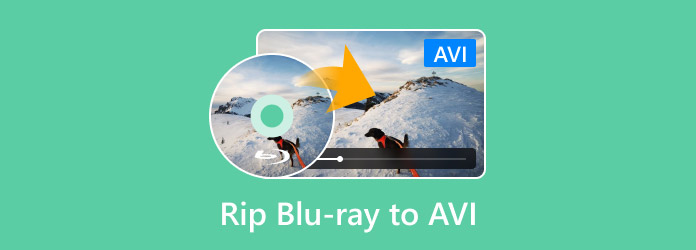
- Část 1. Ripujte Blu-ray do AVI zdarma
- Část 2. Ripování Blu-ray do AVI ve vysoké kvalitě
- Část 3. Ripování Blu-ray do AVI pomocí snadných kroků
Část 1. Ripujte Blu-ray do AVI zdarma
Blu-ray Master Zdarma Blu-ray Ripper, je bezplatný, ale výkonný software pro ripování Blu-ray disků. Je kompatibilní s Windows 8/10/11 a macOS 10.12 nebo novějším. Umožňuje konverzi Blu-ray disků z regionů A, B a C a dokáže obejít většinu typů ochrany proti kopírování. Dokáže ripovat Blu-ray do AVI a dalších 500+ profilů, včetně videa, zvuku a předvoleb zařízení.
Kromě ripování Blu-ray se může pochlubit vestavěným editorem pro úpravu obsahu před konverzí. Tyto nástroje můžete použít k ořezávání, úpravě efektů, vkládání vodoznaků, zesílení zvuku atd. Bezplatná verze má všechny základní funkce, které potřebujete, ale prémiová verze funguje nejlépe, pokud chcete mít větší přístup k pokročilým funkcím a dalším profilům.
Krok 1.Začněte stažením bezplatného programu Blu-ray Master Free Blu-ray Ripper z oficiálních webových stránek. Nainstalujte software pro ripování Blu-ray a nechte instalaci dokončit. Po dokončení vložte disk Blu-ray do externí mechaniky a spusťte software.
Stažení zdarma
Pro Windows
Bezpečné stahování
Stažení zdarma
pro macOS
Bezpečné stahování
Krok 2.Klikněte na Vložte disk Tlačítko pro přidání disku Blu-ray vloženého do externí jednotky. Pokud je váš disk Blu-ray uložen jako složka BDMV, klikněte na rozbalovací nabídku a vyberte možnost Načíst složku BD. Software poté prohledá disk Blu-ray a zobrazí všechny dostupné tituly.
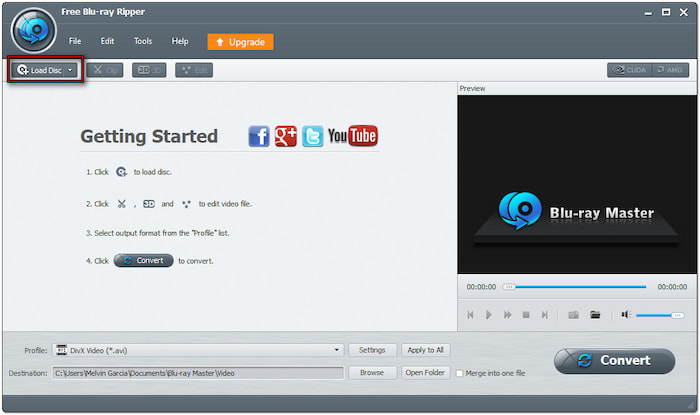
Krok 3Jakmile software úspěšně načte Blu-ray, můžete si obsah přizpůsobit. Klikněte na Upravit tlačítko pro přístup k nástrojům a jejich použití k:
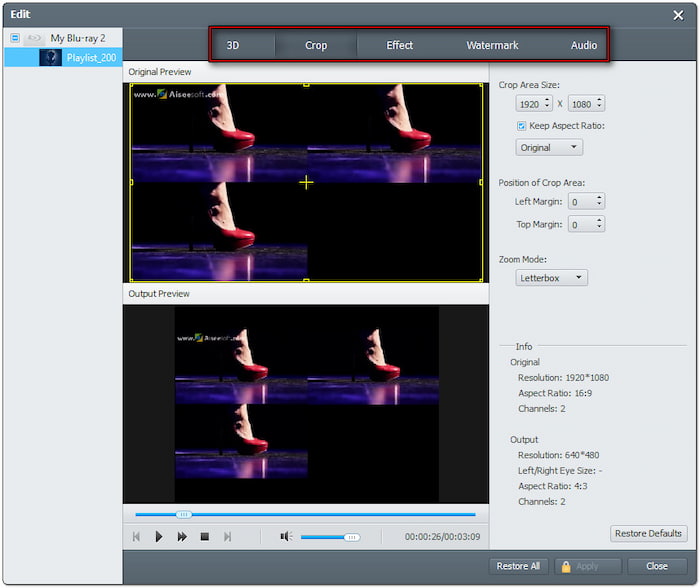
Klip: Ořízněte z obsahu nepotřebné scény, jako jsou titulky, shrnutí, trailery atd.
Plodina: Odstraňte černé pruhy nebo vnější okraje výběrem poměru stran nebo použitím volného oříznutí.
Účinek: Upravte základní video efekty pro zvýšení kvality obsahu Blu-ray.
Vodoznak: Přidejte textový nebo obrázkový vodoznak s přizpůsobitelnou velikostí, stylem a umístěním.
Zvuk: Zvyšte hlasitost zvuku na 200% pro opravu scén s nízkou hlasitostí a dosažení lepší kvality zvuku.
Krok 4.Přejděte do pole Profil a vyberte kategorii Obecné video. Vyberte AVI - Prokládaný audio-video soubor (*.avi) pro vysoce kvalitní výstup. Volitelně můžete kliknout na Nastavení a upravit nastavení profilu, jako je kodér, snímková frekvence, rozlišení, poměr stran, datový tok atd.
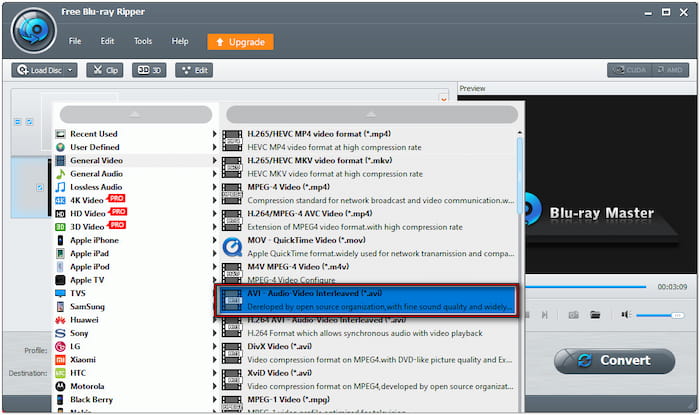
Krok 5.Klikněte na Procházet vedle pole Cíl a vyberte cílovou cestu. Dále klikněte na Konvertovat pro extrahování obsahu Blu-ray a jeho převod do formátu AVI. Software začne zpracovávat dešifrování a připraví Blu-ray k převodu.
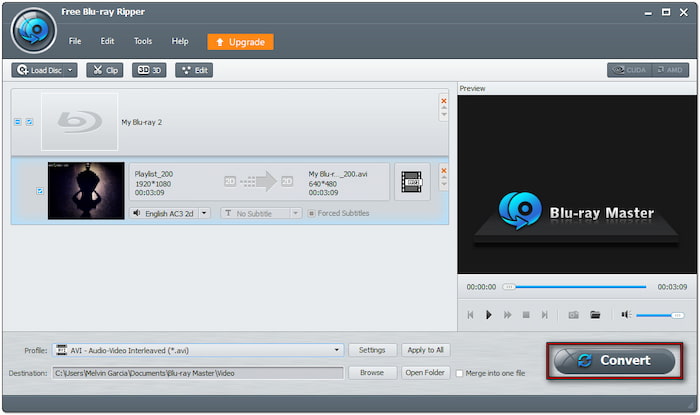
Blu-ray Master - bezplatný Blu-ray Ripper je nejlepší nástroj pro bezplatnou konverzi Blu-ray do AVI. Tento software zvládne většinu ochran proti kopírování a dokonce i Blu-ray z jakéhokoli regionu. Profil AVI navíc obsahuje několik předvoleb a rozlišení, které vyhovují vašim preferencím.
Část 2. Ripování Blu-ray do AVI ve vysoké kvalitě
DVDFab Blu-ray Ripper je prémiový software pro ripování Blu-ray disků, který poskytuje vysoce kvalitní výstupy. Dokáže převést Blu-ray disky, složky BDMV a Blu-ray ISO soubory do AVI a více než 1000 formátů. Tento software dokáže ripovat Blu-ray disky až 50krát rychleji. Pro přístup ke všem těmto funkcím bez omezení však potřebujete předplatné.
Krok 1.Vezměte si Blu-ray disk a vložte jej do optické mechaniky Blu-ray. Spusťte DVDFab Blu-ray Ripper, vyberte Ripper a klikněte na + Přidat zdroj pro načtení disku. Software poté detekuje a načte zdroj Blu-ray.
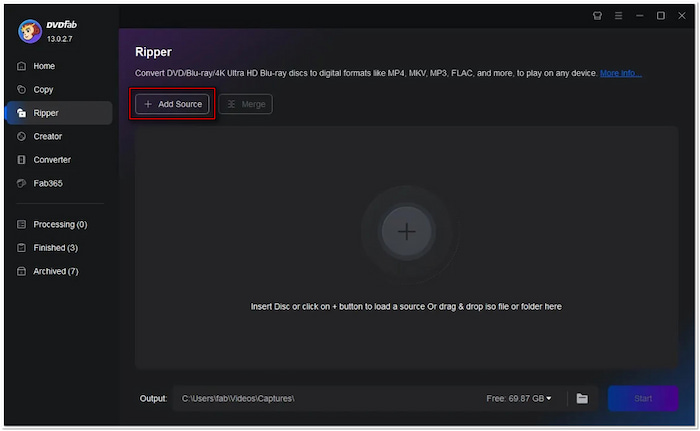
Krok 2.Klikněte na rozbalovací nabídku Knihovna profilů a vyberte možnost Vybrat jiný profil. Pokud ripujete 3D Blu-ray, vyberte předvolbu 3D. Zaškrtněte políčko 3D a vyberte 3D AVI formát, 3D režim a kvalita.
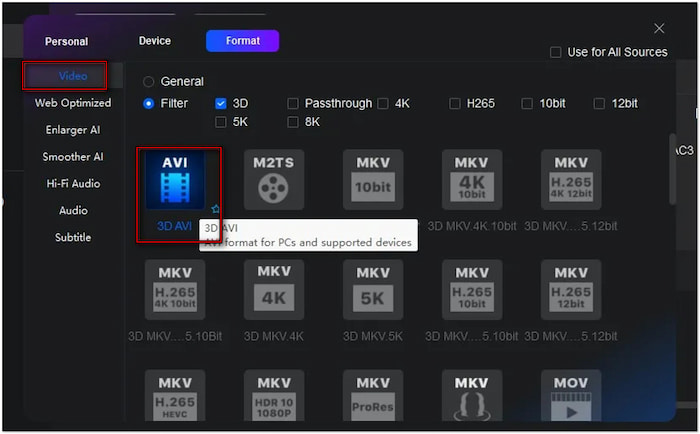
Krok 3Přejděte do pole Výstup a kliknutím na tlačítko Složka vyberte výstupní adresář. Klikněte Start pro ripování Blu-ray disku do vybraného výstupního profilu. DVDFab Blu-ray Ripper zobrazí odhadovaný zbývající čas v ukazateli průběhu pro sledování.
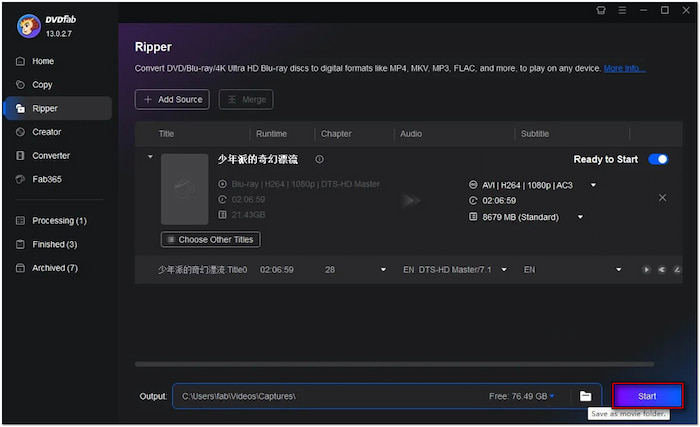
DVDFab Blu-ray Ripper poskytuje vysoce kvalitní výstupy ve více než 1000 formátech, včetně AVI. Měli byste však vědět, že pro plynulý chod vyžaduje výkonný počítač. Nedivte se tedy, pokud často padá a zpožďuje.
Část 3. Ripování Blu-ray do AVI v jednoduchých krocích
VLC Media Player je známý pro přehrávání médií, včetně fyzických médií, jako jsou Blu-ray disky. Kromě přehrávání médií nabízí VLC Media Player i další funkce. Umožňuje převádět Blu-ray do formátu AVI s konfigurovatelným nastavením profilu. Vyžaduje však další nastavení, protože nedokáže zpracovat disky s regionálními omezeními a chráněné proti kopírování.
Krok 1.Vezměte si Blu-ray disk a vložte jej do připojené externí Blu-ray mechaniky. Otevřete VLC Media Player, přejděte do levé horní části a klikněte na Média. Vyberte Převést/Uložit možnost vyvolat dialogové okno Otevřít média.
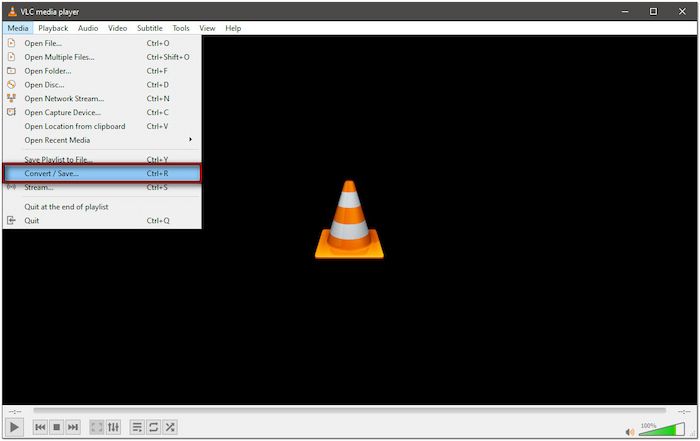
Krok 2. V dialogovém okně Otevřít média přepněte na kartu Disk a vyberte Modrý paprsek možnost. Klikněte na Procházet vedle pole Diskové zařízení a importujte zdrojový kód Blu-ray. Klikněte na tlačítko Převést/Uložit a pokračujte v procesu převodu.
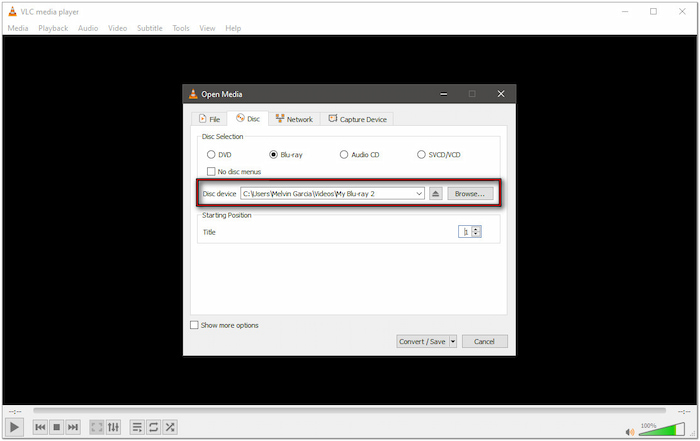
Krok 3V dialogovém okně Převod přejděte do sekce Nastavení a klikněte na rozbalovací nabídku Profil. V seznamu vyberte AVI a pokud jej nemůžete najít, vytvořte nový profil. V dialogovém okně Úprava profilu vyberte na kartě Zapouzdření formát AVI. V případě potřeby nakonfigurujte videokodek, audiokodek a titulky. Pojmenujte jej pomocí Video - AVI a klikněte na Vytvořit.
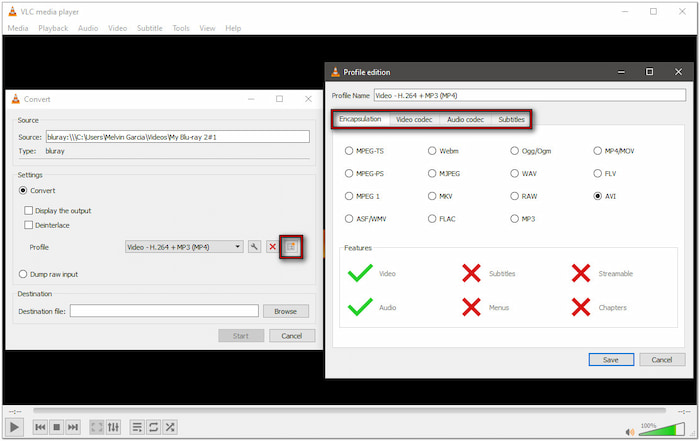
Krok 4.Klikněte na Procházet vedle Cílového souboru a nastavte cílovou složku. Ujistěte se, že přípona souboru je .avi, a vyberte název souboru. Poté klikněte na Start převést obsah Blu-ray do vámi preferovaného formátu.
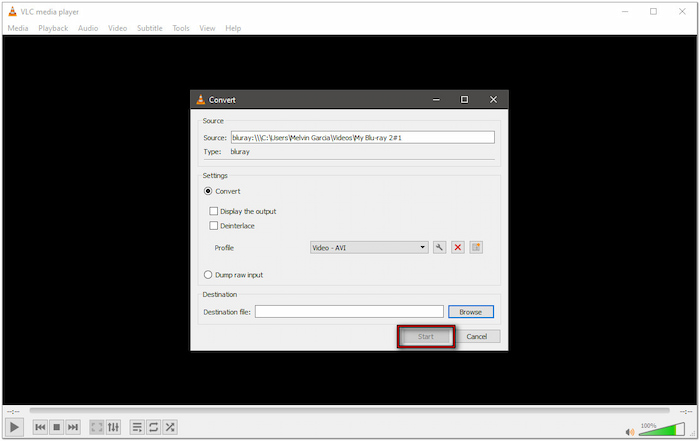
VLC Media Player je flexibilní software, který přesahuje rámec přehrávání médií a umožňuje konverzi obsahu Blu-ray. Ačkoli lze Blu-ray disky převést do digitálních formátů, pro zpracování šifrovaných disků je nutné provést další kroky.
Zabalení
Vědět, jak konvertovat Blu-ray do AVI je praktické řešení pro uchování fyzického disku a zároveň pro pohodlné digitální přehrávání. Široká kompatibilita AVI z něj činí ideální formát pro sledování vaší Blu-ray kolekce napříč zařízeními. S tolika dostupnými konverzními nástroji vyniká Blu-ray Master Free Blu-ray Ripper mezi nabízenými nástroji. Nabízí vysoce efektivní konverzi zdarma, obchází regionální zámky a ochranu proti kopírování a podporuje více než 500 formátů.

